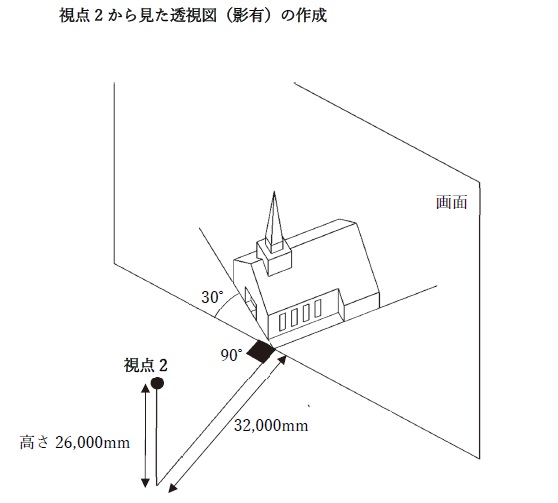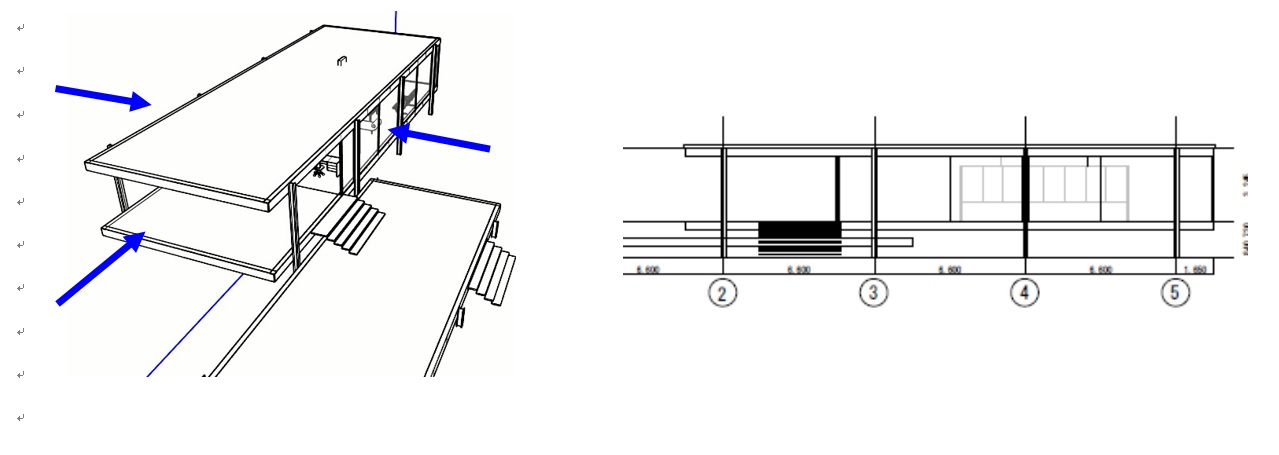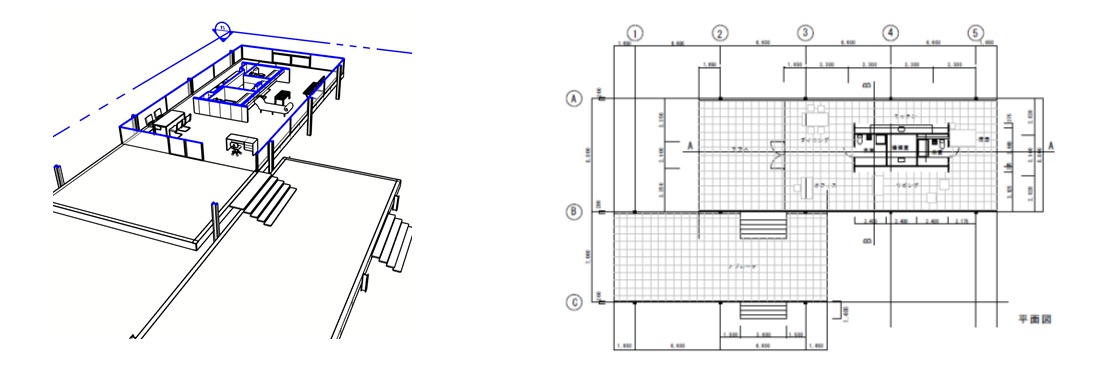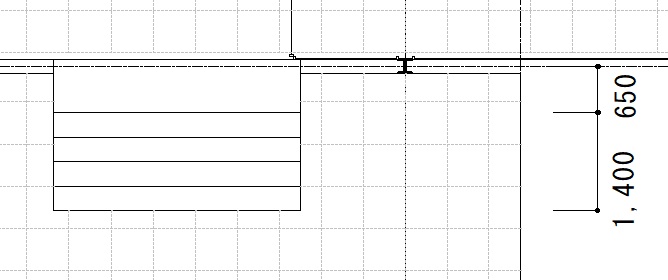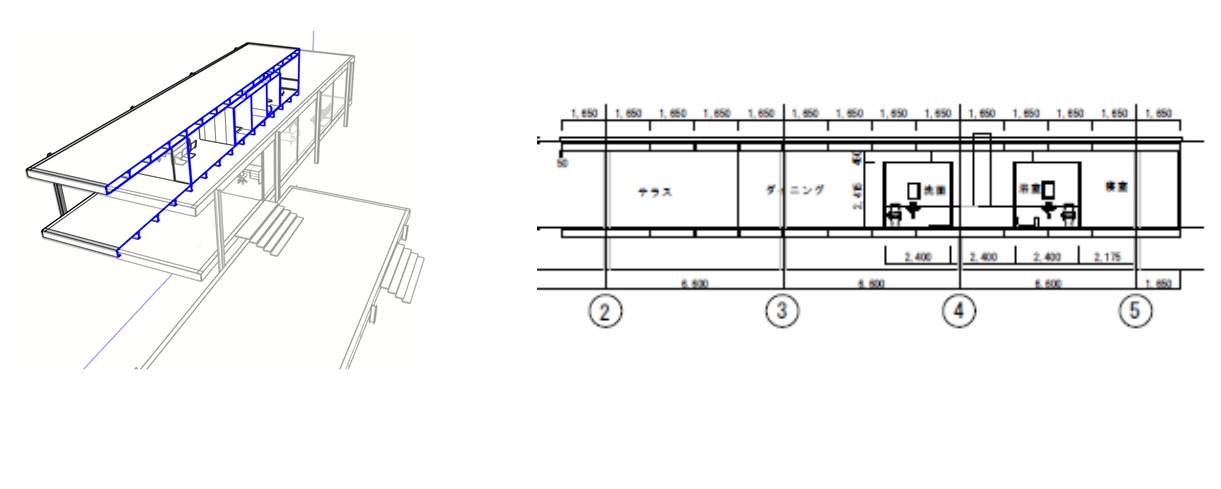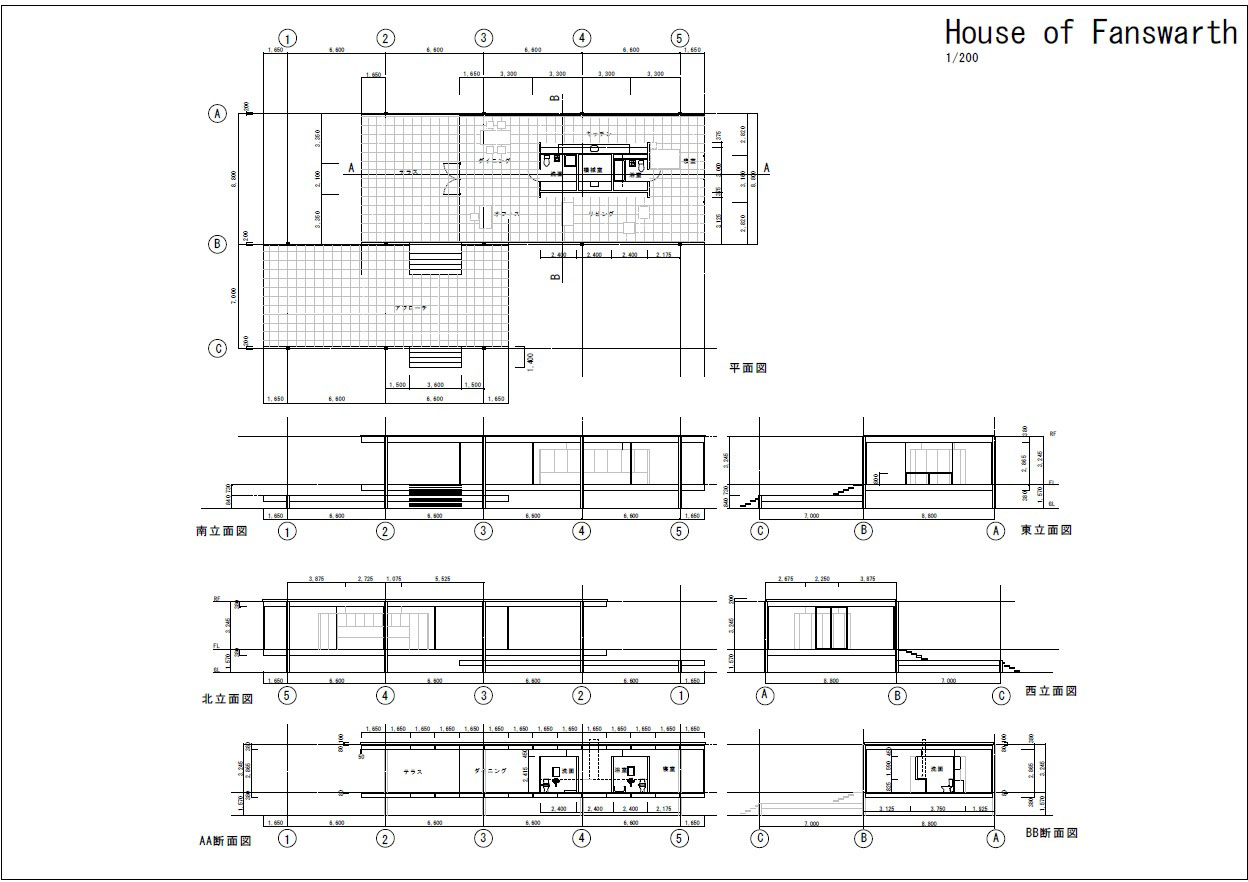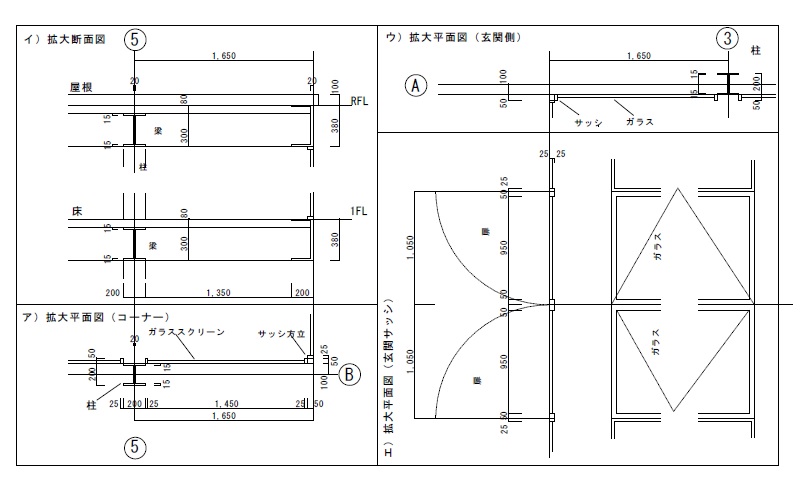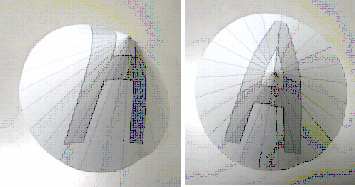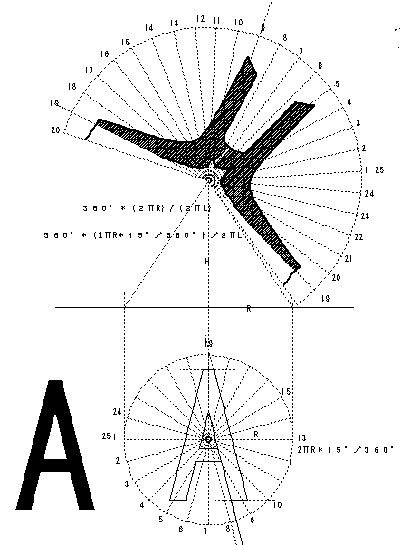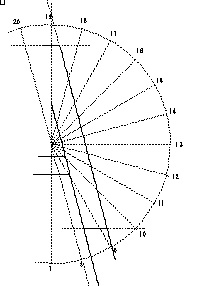JWCADはWindowsで利用してください。またマウスによる操作が必要です。
CADソフトウエアの入手法
MacでJw_cadを利用するには
通常MacOSでJw_cadは利用できませんが、サイバーメディアセンターの提供しているWindowsの仮想デスクトップを利用することで、自分のMacからでもインターネットを経由してJw_cadを利用することが出来ます。接続方法については、下記参照ください
情報教育システム仮想デスクトップの利用方法
① ブラウザで https://ecsosaka.citrixcloud.jpにアクセスします。
② OUMailのアカウントとパスワードを入力しログインします。
※ドメイン(@ecs.osaka-u.ac.jp)も含めて、全て入力してください。
・CADソフトウエアの基本操作について
基本操作1(JWCAD)
練習1-3:作図操作の確認
・JWCADを起動して以下の練習問題の作図ができるか確認してください。
練習1-3
課題1:陰影の作図/教会
下記に示す建築物(教会)に対して図学の標準光線が当たる場合に、地面に落ちる影を作図しなさい。
作図用データ
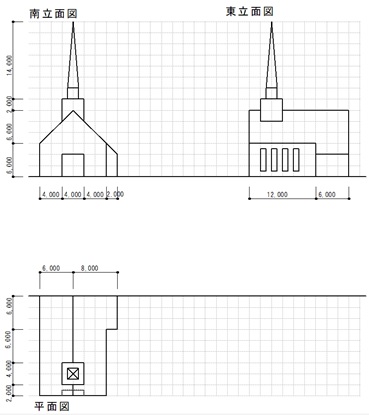
課題2:透視図の作図1
上記建築物(教会)を下図の視点1から眺めた透視図を作図しなさい。(影の作図は不要)
作図用データ(視点1)
手順
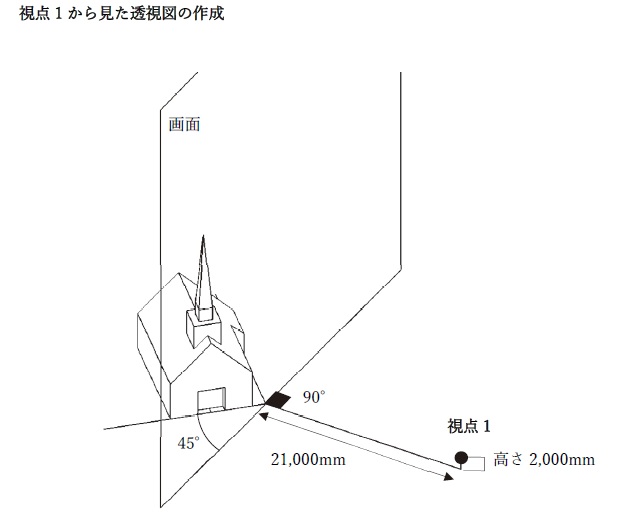
課題3:透視図の作図2
上記建築物(教会)を下図の視点2から眺めた透視図を作図しなさい。ここでは課題1で求めた影も作図すること。
作図用データ(視点2)